Come collegare AirPods a PS4
Cosa sapere
- Se colleghi un adattatore Bluetooth di terze parti alla tua PS4, puoi utilizzare AirPods.
- La PS4 non supporta l'audio o le cuffie Bluetooth per impostazione predefinita, quindi non puoi collegare AirPods (o altre cuffie Bluetooth) senza accessori.
- Anche dopo aver utilizzato AirPods con PS4, non puoi fare cose come chattare con altri giocatori.
Questo articolo spiega come collegare qualsiasi modello di AirPods al PS4, inclusi gli accessori che dovrai acquistare e le funzioni non supportate.
Cosa ti serve per collegare AirPods a PS4
Che ci crediate o no, ma la PS4 non supporta Bluetooth audio fuori dalla scatola. Ciò significa che non puoi collegare AirPods o qualsiasi altro tipo di Cuffie Bluetooth—ad esso senza acquistare accessori. Se provi a connettere AirPods a PS4 senza un adattatore, la PS4 sarà in grado di rilevarli e seguirai tutti i passaggi di associazione solo per vedere il processo fallire nell'ultima fase. Fastidioso!
Per aggirare questo problema, devi procurarti un adattatore Bluetooth PS4 che supporti l'audio Bluetooth che puoi collegare alla console.
Per questo articolo, abbiamo usato il Dodici South AirFly Duo, ma qualsiasi adattatore Bluetooth che supporta l'audio e può essere collegato a una PS4 (tramite USB o jack per cuffie, ad esempio) può funzionare.
Le istruzioni di questo articolo si applicano a tutti i modelli di AirPods: AirPods di prima generazione, AirPods con custodia di ricarica wireless e AirPods Pro.
Come collegare AirPods a PS4
Segui questi passaggi per utilizzare un adattatore Bluetooth per connettere AirPods a PS4:
Assicurati di aver caricato i tuoi AirPods. Lo stesso se il tuo adattatore Bluetooth utilizza una batteria. (L'AirFly Duo, ad esempio, si collega al jack delle cuffie sul controller PS4, quindi necessita di alimentazione a batteria. Altri adattatori Bluetooth si collegano alle porte USB della stessa PS4 e non necessitano di alimentazione a batteria.)
Collega l'adattatore Bluetooth alla tua PS4.
Metti l'adattatore Bluetooth in modalità di associazione. Il modo esatto in cui lo fai dipende dal tuo dispositivo, quindi controlla le istruzioni fornite con esso.
Con i tuoi AirPods nella custodia di ricarica, apri la custodia e tieni premuto il pulsante di sincronizzazione.
-
Continua a tenere premuto il pulsante finché le luci sull'adattatore Bluetooth non smettono di lampeggiare. Ciò significa che gli AirPods sono associati all'adattatore.
I tuoi AirPods non si sincronizzano per qualche motivo? Abbiamo idee per cosa fare quando gli AirPods non si connettono.
-
Conferma che la tua PS4 viene inviata ai tuoi AirPods controllando le impostazioni su PS4. Vai a Impostazioni > Dispositivi > Dispositivi audio.
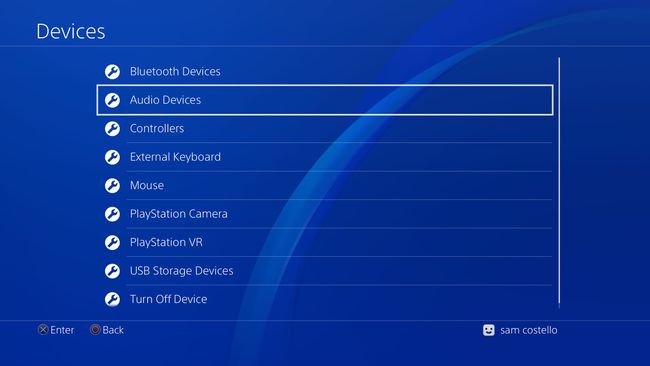
-
Ci sono due importanti impostazioni da modificare su Dispositivi audio schermi:
- Dispositivo di uscita: Impostato Cuffie collegate al controller (o il menu corretto per il tuo adattatore Bluetooth).
- Uscita per le cuffie: Impostato Tutto Audio.
Puoi anche controllare il volume dell'audio inviato dalla PS4 ai tuoi AirPods nel Controllo del volume (cuffie) menù.
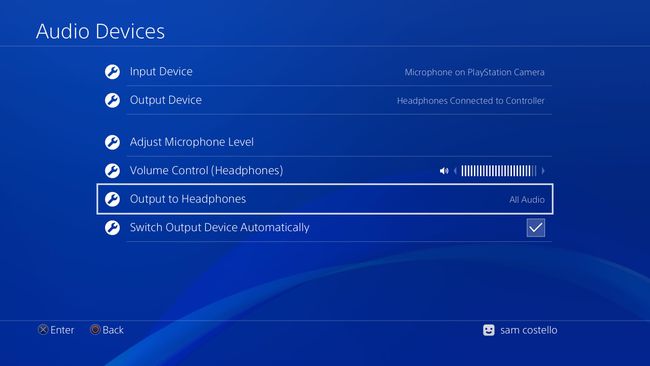
Fatto ciò, tutto l'audio della PS4 sta arrivando sui tuoi AirPods e sei pronto per giocare!
Sebbene questo articolo riguardi specificamente la connessione di AirPods a PS4, una volta che hai un adattatore Bluetooth, puoi connettere anche qualsiasi altro tipo di dispositivo Bluetooth a PS4, non solo AirPods.
Puoi usare AirPods per chattare con altri giocatori su PS4?
Sebbene questo articolo spieghi come collegare AirPods a PS4, c'è una limitazione di questo approccio: non puoi chattare con altri giocatori con cui stai giocando, anche se gli AirPods hanno un microfono (come chiunque li abbia usati per le telefonate conosce). Questo perché la maggior parte degli adattatori Bluetooth invia solo l'audio dalla PS4 alle cuffie, ma non viceversa. Per questo, avrai bisogno di cuffie realizzate appositamente per la PS4 (o altre console di gioco).
Tuttavia, se tutto ciò che vuoi fare è ascoltare l'audio senza disturbare nessun altro, un adattatore Bluetooth è un'ottima opzione.
